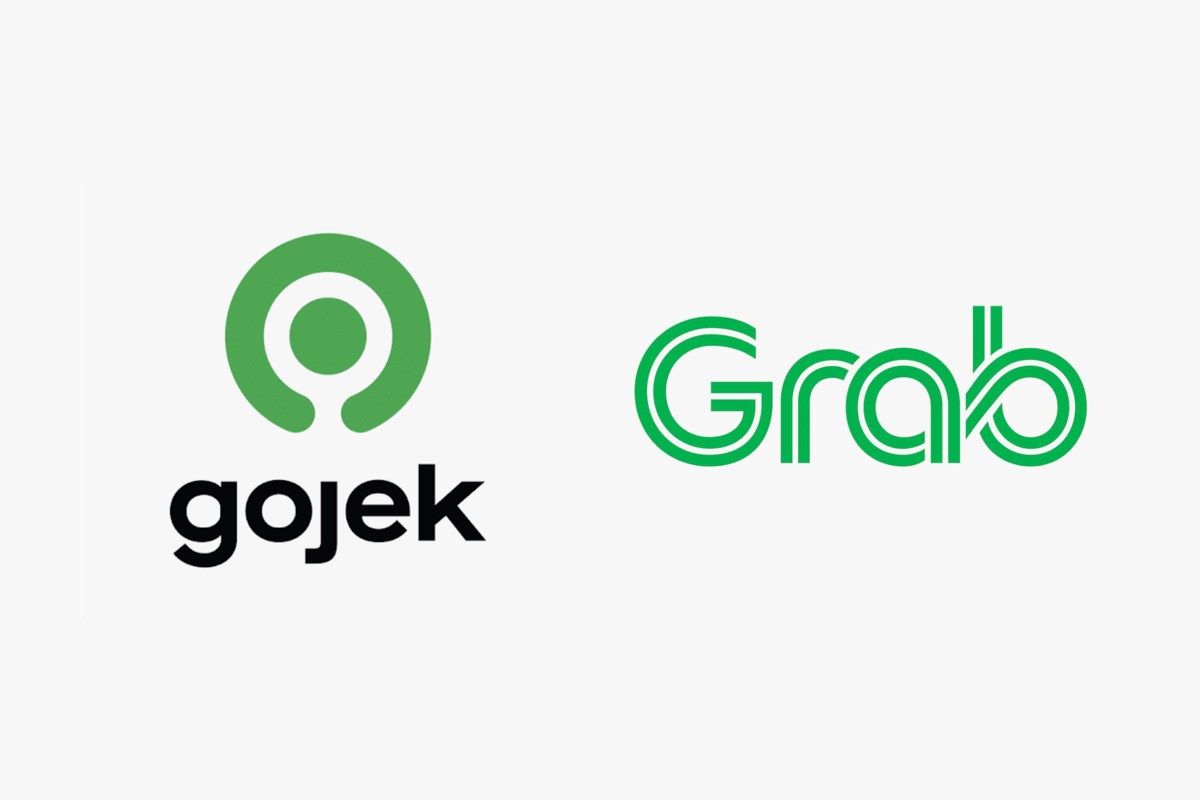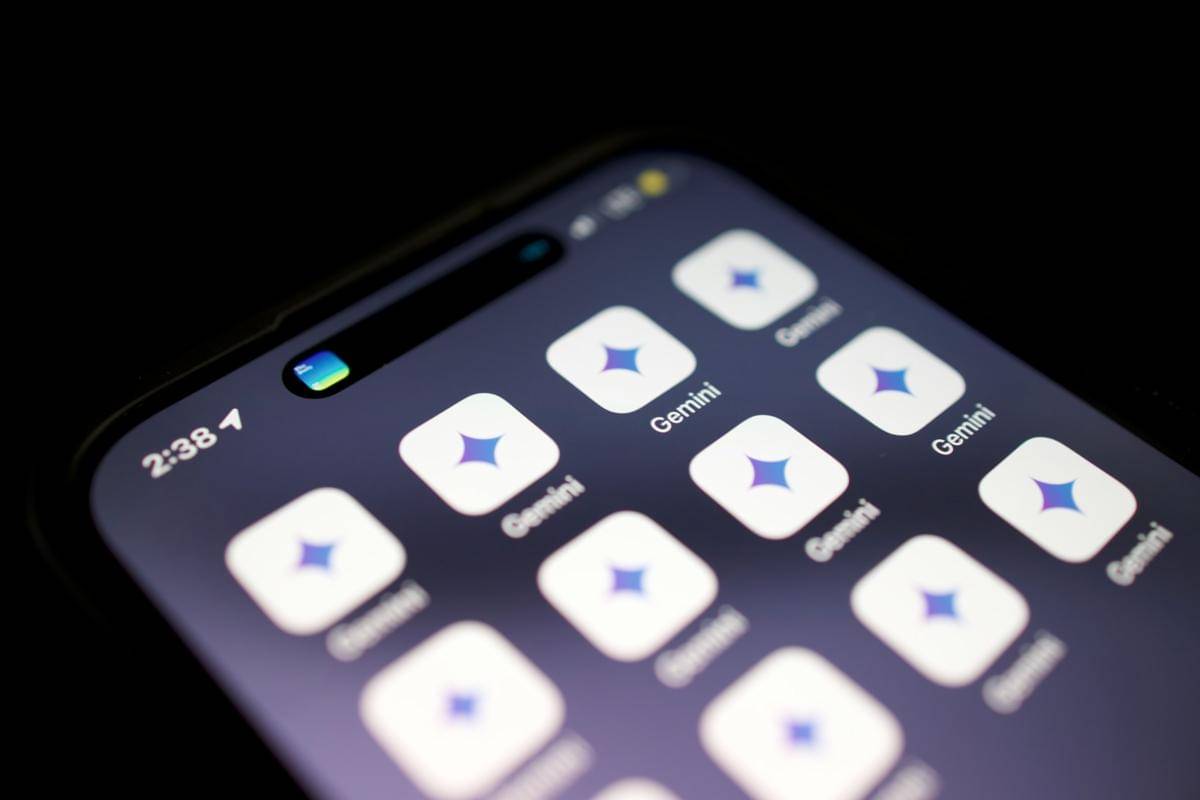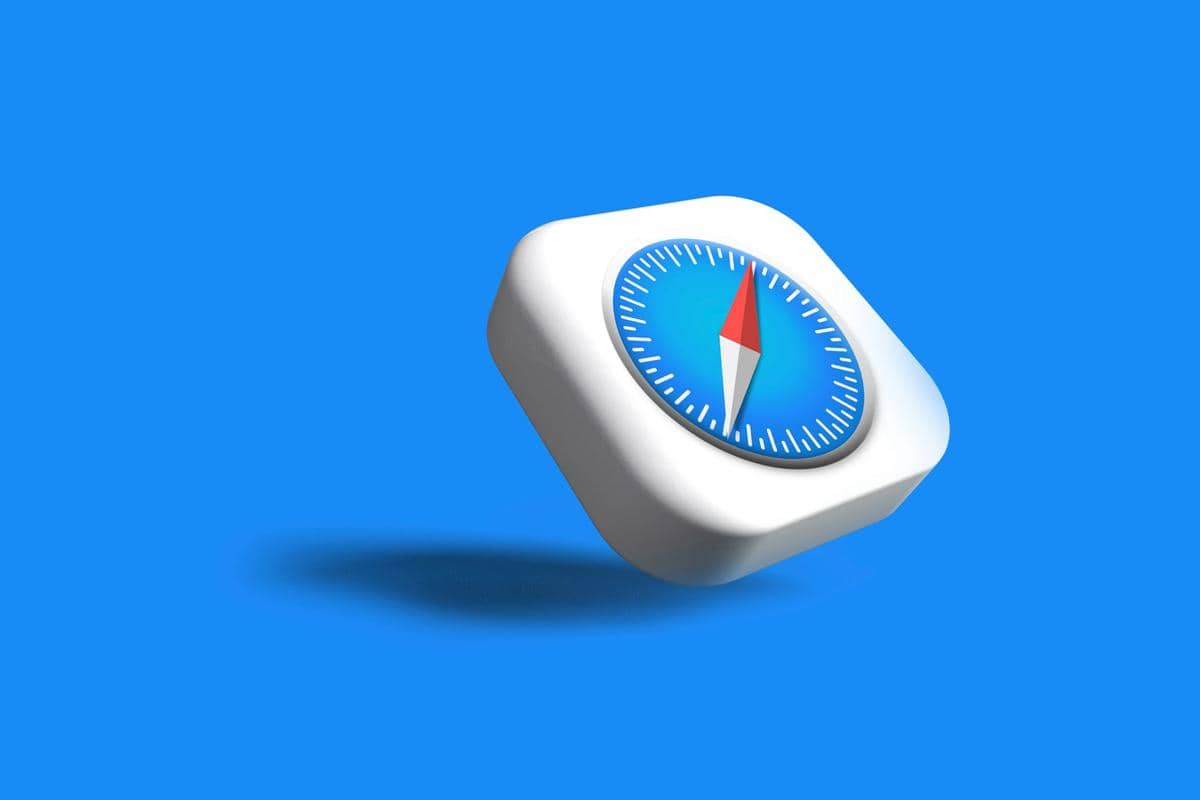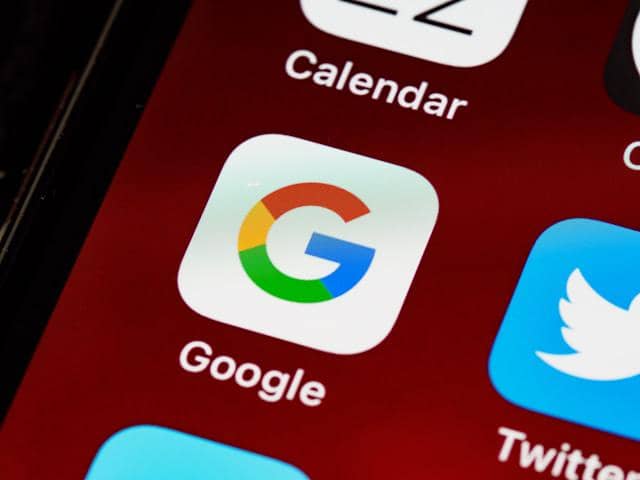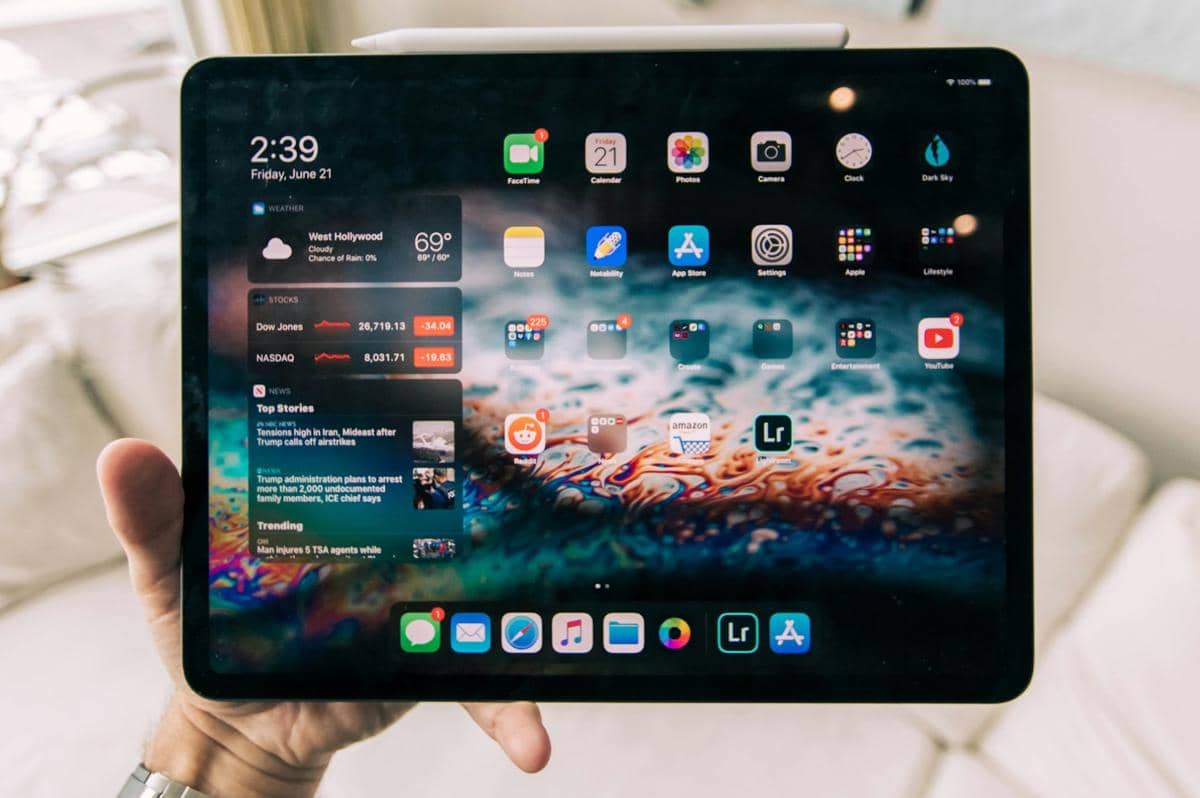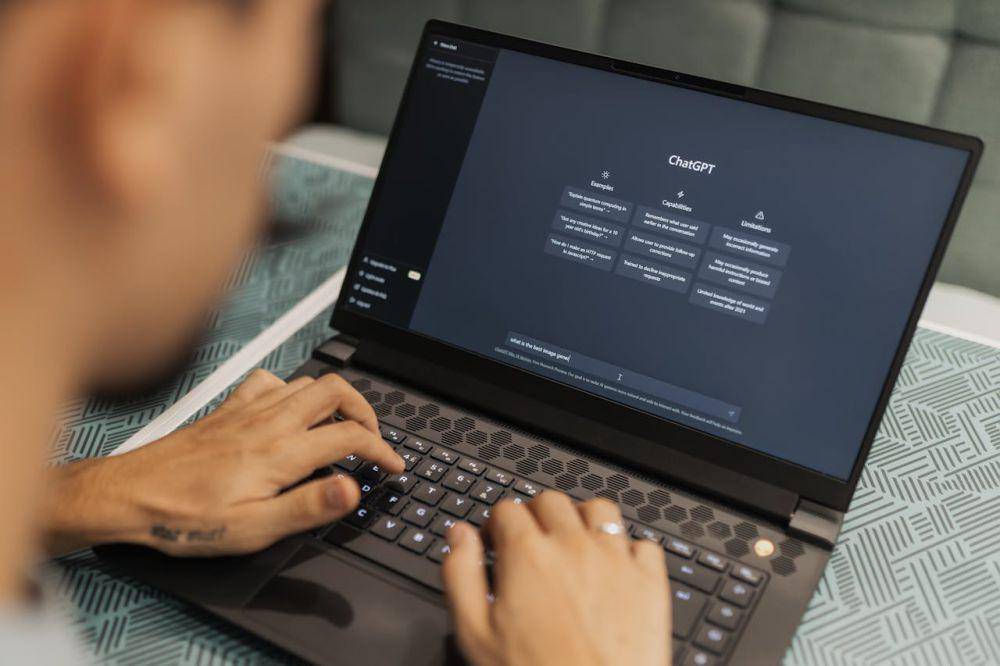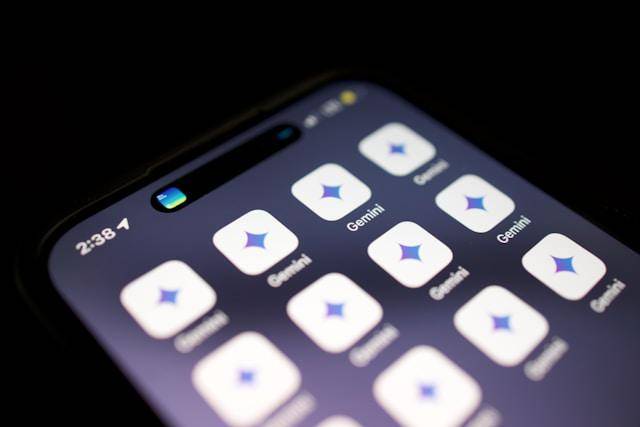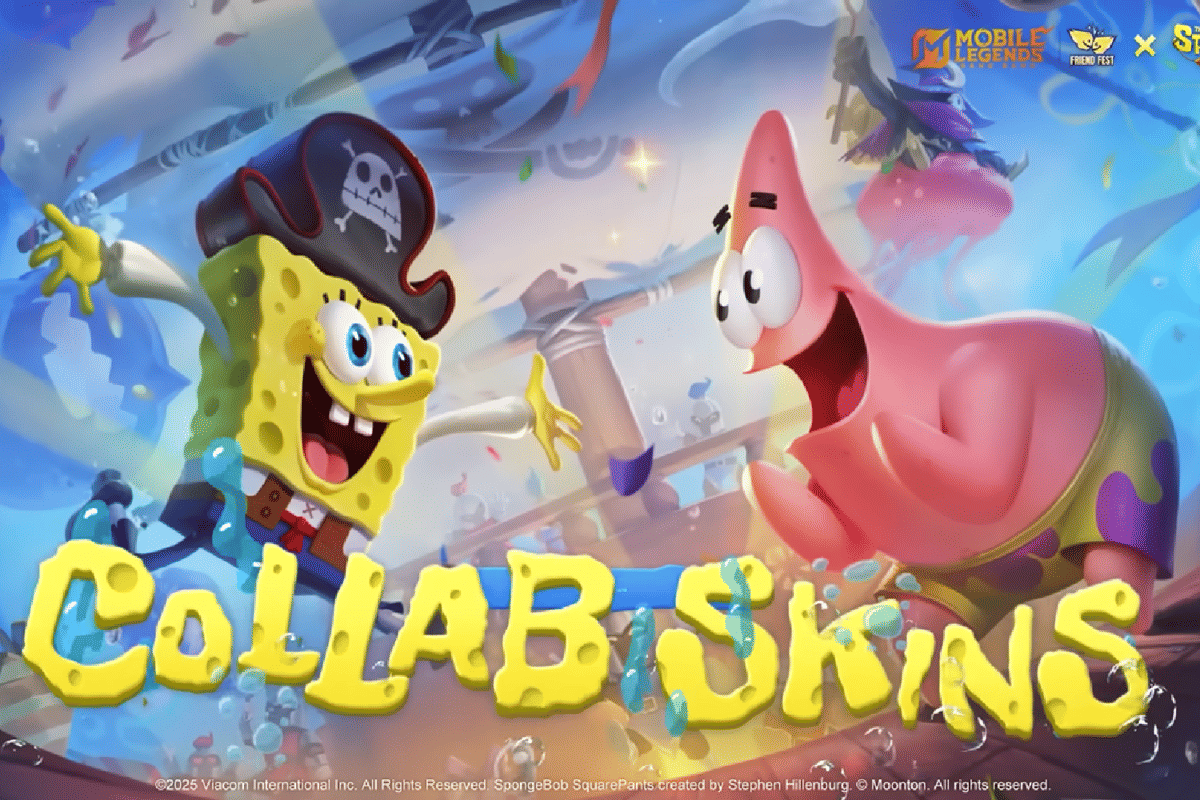- Buka laptop
- Masuk ke browser
- Masuk ke akun Google
- Buka Google Spreadsheets
- Buka file Google Sheets milikmu
- Jika file sudah terbuka, klik bilah nomor di Sheets yang tersedia otomatis
- Klik satu kali, seluruh baris ke arah kanan yang akan ditandai
- Gunakan kombinasi Shift + Page Down di keyboard untuk menandai baris di bawahnya lagi
- Klik kanan baris yang ditandai > pilih 'Hide Row....'
- Selesai.
Cara Menyembunyikan Baris di Google Sheets, Mudah dan Anti Gagal
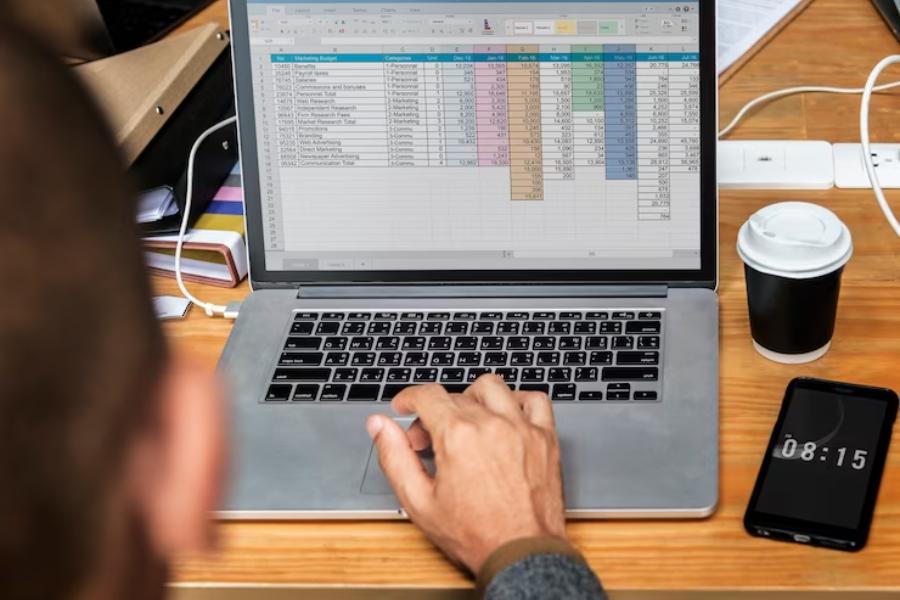
Makin banyak data yang dimasukkan di Google Sheets (Google Spreadsheets), makin panjang pula halamannya. Jika sudah seperti ini, kamu harus menggeser halaman layar sampai ke bawah untuk mencari data tertentu.
Supaya data lebih ringkas, rapi, dan mudah dicari, cara menyembunyikan baris di Google Sheets ini bisa kamu coba. Berikut langkah-langkah yang bisa kamu ikuti.
Cara menyembunyikan baris di Google Sheets

Agak berbeda dengan Microsoft Excel, Google Sheets berbasis web atau disebut cloud computing. Kamu bisa membuka sheet sewaktu-waktu selama bisa terhubung jaringan internet dan punya akses dokumennya.
Google Sheets menawarkan fitur yang lebih sederhana, tapi lebih gampang diakses dibandingkan Microsoft Excel. Salah satu fitur yang bisa kamu pakai adalah cara menyembunyikan baris di Google Sheets.
Cara ini adalah solusi untuk menampilkan data lebih padat dan simpel tanpa menghapusnya. Kamu juga lebih mudah cari data yang ada di baris paling bawah.
Berikut cara menyembunyikan baris di Google Sheets:
Cara menampilkan baris di Google Sheets
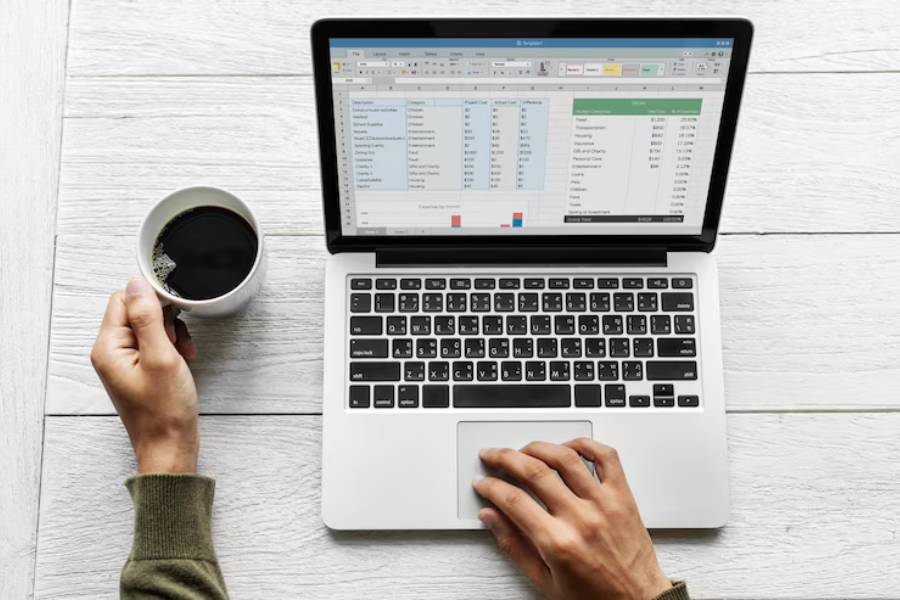
Setelah cara menyembunyikan baris di Google Sheets, secara otomatis akan muncul tanda kepala anak panah ke bawah dan ke atas. Atau, sekilas tanda tersebut seperti segitiga yang ditumpuk, ya.
Gak perlu panik jika tiba-tiba data Google Sheets langsung tidak terlihat di halaman kerja lagi. Datanya bukan hilang, melainkan tersembunyi. Kamu masih bisa melihatnya lagi dengan menampilkan ulang datanya.
Klik tanda kepala anak panah ke bawah (▾). Tunggu sampai data dimunculkan di halaman kerja kembali.
Gimana? Caranya sangat mudah dan cepat, ya?
Itulah cara menyembunyikan baris di Google Sheets. Kuasai cara tersebut untuk memudahkanmu dalam menggunakan Google Sheets, ya.
Selamat mencoba!